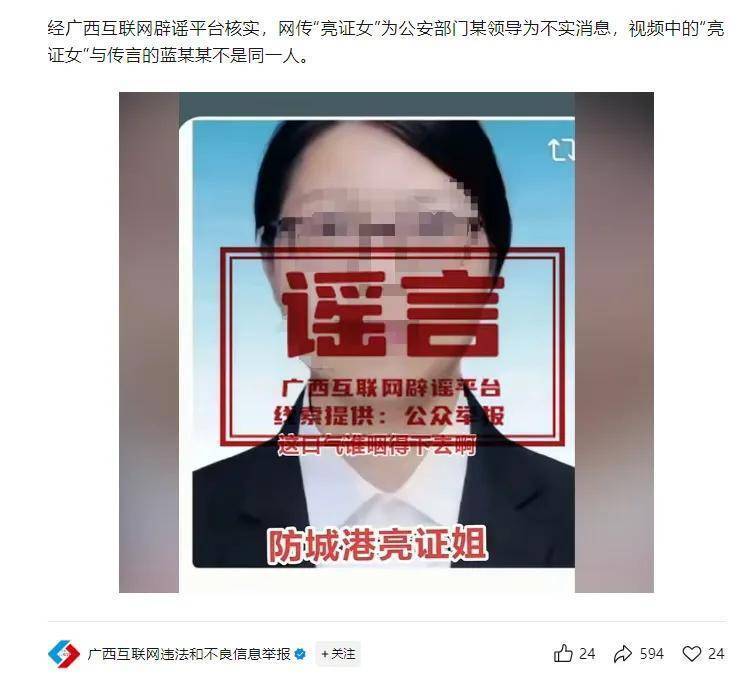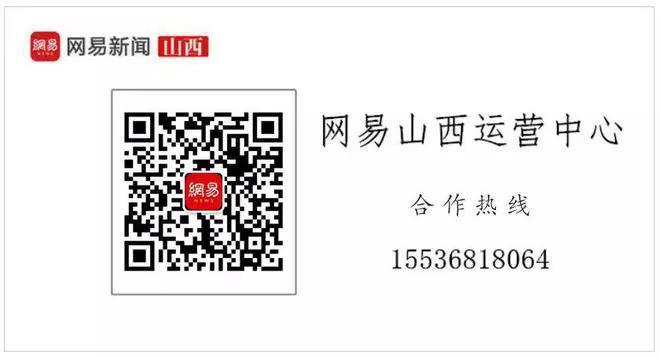在现代智能设备中,省电模式是一项非常实用的功能。它可以帮助用户延长电池使用时间,尤其是在电量不足的情况下。然而,有时候我们可能需要关闭省电模式,以便充分发挥设备的性能。本文将详细介绍如何在不同设备上关闭省电模式,包括手机、电脑和其他智能设备。

对于大多数安卓手机,关闭省电模式的步骤相对简单。以下是一般的步骤:
- 打开设置:在手机主屏幕上找到“设置”图标,点击进入。
- 找到电池选项:在设置菜单中,找到“电池”或“电源管理”选项,点击进入。
- 关闭省电模式:在电池设置中,通常会看到“省电模式”或“电池优化”选项。点击进入后,您可以选择关闭该功能。
不同品牌的安卓手机可能会有些许差异,例如三星、华为、小米等,但总体步骤相似。
对于苹果手机,关闭省电模式的步骤如下:
- 打开设置:在主屏幕上找到“设置”图标,点击进入。
- 找到电池选项:在设置菜单中,向下滚动找到“电池”选项,点击进入。
- 关闭省电模式:在电池设置中,您会看到“低电量模式”的开关。将其关闭即可。
在Windows系统中,关闭省电模式的步骤如下:
- 打开设置:点击“开始”菜单,选择“设置”图标。
- 进入系统设置:在设置菜单中,选择“系统”选项。
- 找到电池设置:在左侧菜单中选择“电池”。
- 关闭省电模式:在电池设置中,您可以看到“省电模式”的选项。将其关闭。
对于Mac电脑,关闭省电模式的步骤如下:
- 打开系统偏好设置:点击屏幕左上角的苹果图标,选择“系统偏好设置”。
- 进入节能选项:在系统偏好设置中,找到“节能”选项,点击进入。
- 关闭省电模式:在节能设置中,您可以调整“电源适配器”和“电池”下的选项,确保关闭任何省电模式相关的设置。
对于安卓平板,关闭省电模式的步骤与安卓手机相似:
- 打开设置:在主屏幕上找到“设置”图标,点击进入。
- 找到电池选项:在设置菜单中,找到“电池”或“电源管理”选项,点击进入。
- 关闭省电模式:在电池设置中,找到“省电模式”或“电池优化”选项,点击关闭。
对于iPad,关闭省电模式的步骤与iPhone相似:
- 打开设置:在主屏幕上找到“设置”图标,点击进入。
- 找到电池选项:在设置菜单中,向下滚动找到“电池”选项,点击进入。
- 关闭省电模式:在电池设置中,关闭“低电量模式”开关。
许多智能音箱(如亚马逊Echo、谷歌Home等)也有省电模式。关闭的方法通常是在设备的应用程序中进行设置。
- 打开设备应用程序:找到您智能音箱的应用程序,点击进入。
- 找到设备设置:在应用程序中,找到您要调整的设备,点击进入设备设置。
- 关闭省电模式:在设置中,查找省电模式选项,并将其关闭。
智能电视的省电模式通常可以通过遥控器或电视的设置菜单关闭:
- 打开电视设置:使用遥控器,找到“设置”选项,进入设置菜单。
- 找到画面或电源设置:在设置菜单中,寻找“画面”或“电源”选项。
- 关闭省电模式:在电源设置中,找到省电模式选项并将其关闭。
许多游戏机(如PlayStation、Xbox等)也有省电模式。关闭的方法如下:
- 打开设置:在游戏机的主菜单中,找到“设置”选项。
- 找到电源设置:在设置菜单中,寻找“电源”或“节能”选项。
- 关闭省电模式:在电源设置中,找到省电模式选项并将其关闭。
智能手表的省电模式也可以通过其配套应用或手表本身的设置进行关闭:
- 打开手表设置:在手表上找到“设置”选项,点击进入。
- 找到电池或省电模式选项:在设置中,寻找电池或省电模式相关的选项。
- 关闭省电模式:将省电模式的开关关闭。